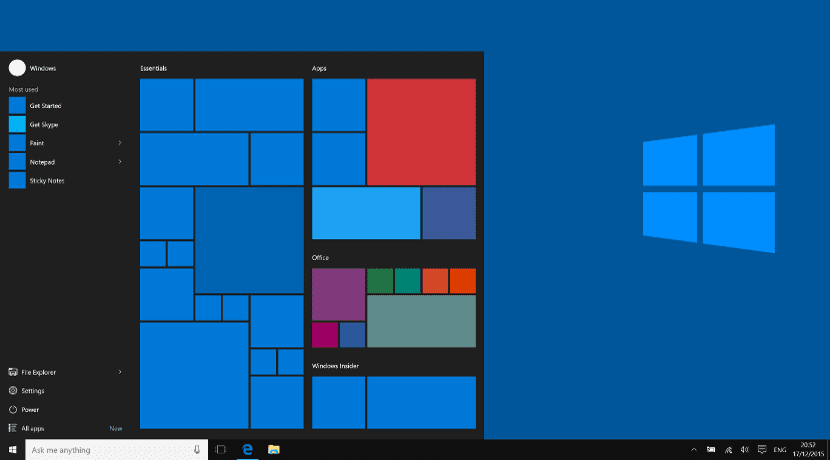
Bilah tugas Windows 10 adalah item yang cukup penting bagi banyak pengguna. Tidak hanya berfungsi sebagai dok bagi banyak pengguna, tetapi bagi banyak pengguna lainnya ini menjadi pusat dari keseluruhan sistem operasi, menggantikan tombol Start Windows tradisional. Itulah sebabnya banyak yang mengalami masalah dengan ruang bilah tugas atau konfigurasinya.
Selanjutnya kami akan menunjukkan caranya mengoptimalkan ruang di alat Windows 10 ini. Cara membuat ikon atau pintasan apa pun muncul di bilah tugas dan terlepas dari semua ini, kami memiliki ruang untuk elemen lain seperti jendela yang terbuka atau ikon pemberitahuan.
Cortana dan kekacauan lainnya
Bilah alat Windows 10 baru menyertakan pintasan ke Cortana. Jika kami ahli dalam Windows, kemungkinan besar kami tidak perlu menggunakan aplikasi pencarian ini. Untuk menghapusnya kita hanya perlu mengklik kanan pada taskbar, pergi ke Cortana dan pilih opsi untuk "menyembunyikan". Di samping Cortana, bilah tugas default menyertakan ikon tetap atau tersemat tertentu. Ini dapat dihapus dengan mengklik kanan pada ikon dan memilih opsi lepas pin. Pada saat yang sama, kita dapat menambahkan ikon baru, membuka aplikasi dan memilih opsi "jangkar" di menu yang muncul setelah mengklik kanan ikon.
Sesuaikan notifikasi
Pemberitahuan biasanya memakan banyak ruang jika kita menambahkan aplikasi baru ke sistem operasi. Tetapi juga benar bahwa banyak dari kita tidak menggunakan. Kita dapat hapus mereka dari bilah notifikasi dengan mengklik kanan pada bilah notifikasi dan buka «Pengaturan». Sebuah jendela akan muncul dengan aplikasi yang ada di sana dan kita harus menandai mana yang ingin kita hilangkan.
Ikon yang lebih kecil
Di bilah tugas ada kemungkinan untuk membuat ikon lebih kecil dari biasanya, menghemat ruang konsekuen. Untuk melakukan ini, kita harus pergi ke menu Pengaturan bilah tugas, klik kanan pada bilah tugas, dan pilih opsi ikon kecil atau ikon kecil.
Lipat bilah tugas
Jika ini tampak kecil bagi kami, kami dapat membuat bilah tugas meluas di layar, yaitu, Jika kita menggunakan dua monitor, buatlah taskbar berada di kedua monitor tersebut. Untuk melakukan ini, kita hanya perlu pergi ke menu Pengaturan (klik kanan pada bilah tugas) dan pilih opsi Beberapa Layar. Ini akan memungkinkan bilah tugas meluas.
Kesimpulan
Bilah tugas bisa menjadi alat yang sangat berguna, tetapi seperti yang Anda lihat, perlu beberapa perbaikan dan perubahan. Pasti itu dengan perubahan ini Anda dapat memiliki bilah tugas yang optimal dan fungsional untuk pekerjaan Anda atau untuk kebutuhan Anda.